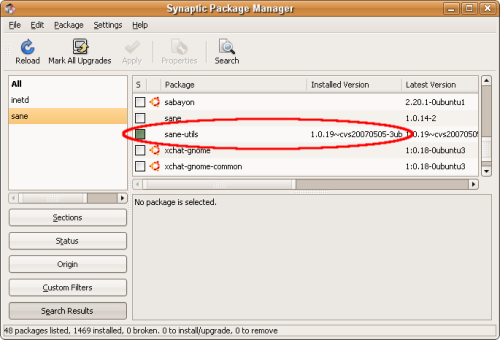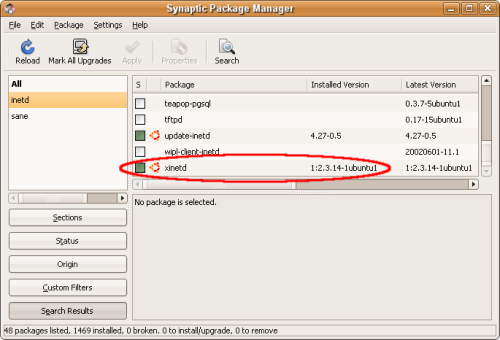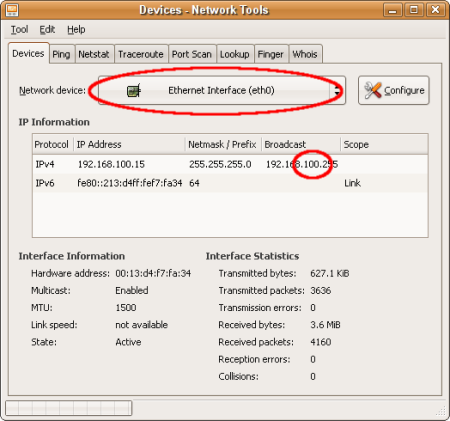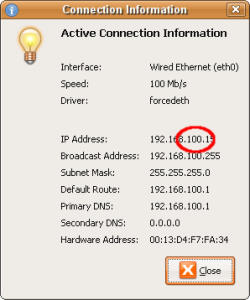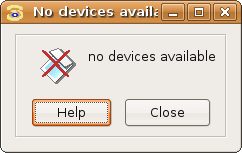Dijeljenje skenera Ubuntu
|
Uvod
Prije svega da se upoznamo sa načinom na koji Linux radi sa scannerima i što mu je za to potrebno. Dakle, glavni akter zadužen za rad sa scannerima u Linuxu je SANE (Scanner Access Now Easy) daemon. On u sebi sadrži sve potrebno kako bi se moglo pristupati scannerima. Jedna od njegovih vrlina jest i to što SANE razdvaja drivere (backends) od sučelja (grafičkog) za upravljanje (frontends). Upravo u ovome je i glavna prednost u odnosu na TWAIN koji drži sve zajedno. Za razliku od TWAIN sustava kontrole scannera, SANE omogućava jednostavno dijeljenje bilo kojeg scannera kojeg podržava u mreži. A posebna poslastica je to što postoji i software za Windowse (zove se SaneTwain Bridge) koji omogućava skaniranje sa Windows mašina scannererom spojenim na Linux stroj. To je ujedno i uvjet jer ne postoji SANE za Windowse. |
Priprema
U ovom članku naučiti ćemo kako podesiti Server stroj (tamo gdje je scanner priključen) i Client strojeve (one koji žele pristup scanneru preko mreže) i to Windows i Linux mašine.
Jedan jedini uvjet mora biti zadovoljen prije nego što počnemo, a to je da vaš scanner uredno radi na vašem Linux stroju na kojeg je priključen. Sve drugo podesiti ćemo ovdje.
Za primjer ćemo uzeti Linux Ubuntu distribuciju i Windows XP operativni sustav, također radi lakšeg snalaženja računala ćemo nazvati ovako:
- Server računalo (na koje je spojen scanner): Linux-Server
- Linux Client računalo (koje će mrežno koristiti scanner): Linux-Client
- Windows client računalo (koje će mrežno koristiti scanner): Windows-Client
Podešavanje Server računala (na koje je spojen scanner)
Prvo krećemo sa podešavanjem PC-ja sa instaliranim scannerom. Podsjećamo da je prethodno potrebno da scanner uredno radi na ovom Linux stroju.
Prije svega potrebno je na ovo računalo instalirati nešto softwarea kojeg nema inicijalno u Ubuntu distribuciji. Zato, idite u Menu/Sustav/Administracija - Synaptic, te tamo instalirajte: sane-utils i xinetd, ovako:
Sada je potrebno editirati dvije datoteke i dodati jednu, te restartati xinet deamon. Pa tipkamo na konzoli:
sudo gedit /etc/xinetd.d/saned
otvara se prazna datoteka, te u nju iskopiramo ovo:
service saned
{
socket_type = stream
server = /usr/sbin/saned
protocol = tcp
user = saned
group = scanner
wait = no
disable = no
}
Nakon izmjene restartajmo xinet deamon ovako:
sudo /etc/init.d/xinetd restart
Nakon toga otvaramo datoteku saned.conf ovako:
sudo gedit /etc/sane.d/saned.conf
te u nju upišemo IP naše lokalne mreže (subnet) ovako:
192.168.n.0/24
Gdje je n oznaka vaše podmreže. I njezinu vrijednost lako će te saznati ako odete na Menu/Sustav/Administracija/ - Mrežni alati. Otvara se prozor kao na slici, odaberete aktivnu vezu i pročitate broj iza 192.168. (u našem slučaju to je - 100). Nakon toga snimite datoteku.
Ovaj broj možete pronaći i u statusnom prozoru od appleta network managera u panelu (ikona dva crna monitora) desni gumb miša na ikonu, pa Informacije o vezi i otvara se prozor:
Sada treba editirati datoteku group i u njoj pridodati grupi scanner korisnika saned ovako:
sudo gedit /etc/group
U tekstu treba pronaći ovu liniju scanner:x:neki_broj: iza su navedeni korisnici, a vi trebate dodati saned na kraju kao u primjeru:
scanner:x:104:hplip,korisnik1,saned
Snimite datoteku. Nakon ovih preinaka računalo na kojem je scanner spojen spremno je za dijeljenje scannera sa drugim računalima u vašoj lokalnoj mreži. Sada je potrebno podesiti Client strojeve.
Na ovom stroju treba još samo utvrditi njegov hostname, a to učinite iz terminala ovako:
cat /etc/hostname
Tekst koji se ispiše je host ime (u našem primjeru ispisuje se: linux-server)
Podešavanje Linux client računala (koje pristupa scanneru preko mreže)
Na strojevima sa kojih želimo mrežno koristiti scanner treba podesiti samo jednu datoteku i to je sve. Provjerite da li je instaliran frontend program za scanniranje, a nalazi se od Menu/Grafika - XSane skener slika, te ga po potrebi instalirajte iz Synaptica.
Iz terminala editirajte datoteku net.conf, ovako:
sudo gedit /etc/sane.d/net.conf
Kada se ista otvori dodajte ime server računala (njegov hostname iz prošlog poglavlja). Alternativno, možemo umjesto hostname-a utipkati i njegovu IP adresu, ali to ne preporučujem iz razloga što će vrlo vjerojatno pri slijedećem uključivanju linux-server mašine, router dodjeliti novu IP adresu, te vam ono što upišete u net.conf više neće vrijediti (osim ako je forsirano u podešavanjima routera da stalno dodjeljuje istu IP adresu).
Dakle, datoteka kad se otvori izgleda ovako, a vi na kraj upišite - linux-server, ovako:
# This is the net config file. Each line names a host to attach to. # If you list "localhost" then your backends can be accessed either # directly or through the net backend. Going through the net backend # may be necessary to access devices that need special privileges. # localhost linux-server
Te snimite datoteku. To je to, sada odite na Menu/Grafika - XSane skener slika i ako vam se otvori prozor za opcijama za scanniranje sve radi kako treba. Ako program izbaci ovu grešku:
onda ste pogriješili u koracima pri podešavanju servera i/ili clienta. Provjerite na serveru da li ste upisali ispravno sve u navedene datoteke, restartali xinet, upisali pravi broj podmreže. Na client računalu provjerite da li je upisan dobar hostname server računala. Ukratko, projerite još jednom sve korake.